Fare imleciniz takılıyorsa aşağıdaki çözümlerden biri yardımcı olacaktır
- Bazen, fare imleciniz Windows 10 veya 11'deki monitörler arasında sıkışıp kalabilir.
- Bu olduğunda, çözüm beklediğinizden çok daha basittir.
- Aşağıdaki kılavuz, bu can sıkıcı ve çirkin durumu düzeltmek için ihtiyacınız olan çözümü içermektedir.

XİNDİRME DOSYASINI TIKLAYARAK KURULUM
- Fortect'i indirin ve yükleyin PC'nizde.
- Aracı başlatın ve Taramayı başlat sorunlara neden olan bozuk dosyaları bulmak için.
- sağ tıklayın Onarımı Başlat bilgisayarınızın güvenliğini ve performansını etkileyen sorunları gidermek için.
- Fortect tarafından indirildi 0 bu ay okuyucular
Birçok kullanıcı, PC'leri ile birden fazla monitör kullanma eğilimindedir. Çoğu zaman insanlar açıkça çoklu görevi düşünürken, diğerleri sadece tasarımı sever.
Motivasyonunuz ne olursa olsun, bu gibi durumlar olduğunda size yardımcı olmak için buradayız. Windows 11'in hala genç bir işletim sistemi olduğunu ve hala düzeltilmesi gereken çok şey olduğunu bilin.
Bilmen gerekiyorsa Windows 11'de Otomatik İyileştirme nasıl kapatılırveya hakkında bilgi Windows 11'de görev çubuğunu üste veya yana taşıma, doğru yere geldiniz.
Ancak bugün, Windows 11 cihazınızda birden çok monitör kullanırken farenizin takılmasını düzeltmenize yardımcı olacağız.
Farem neden monitörler arasında takılıyor?
Bunu, monitör ayarlarınızdaki iki monitörün düzenine ve nasıl yapılacağına bağlı olarak bilmelisiniz. tam olarak birbirleriyle hizalanırlar, diğerine ulaşmak için imlecinizi yukarı veya aşağı hareket ettirmeniz gerekebilir izlemek.
Bu, kullandığınız iki monitör aynı çözünürlüğe sahip değilse daha da doğrudur, ancak aynı çözünürlükte de olabilir.
Bu nedenle, aşağıdaki kılavuzda, bu sorunları birden çok monitörde Windows 11 fare sorunlarıyla nasıl çözeceğimize bakacağız.
Birden çok monitörde takılıyorsa Windows 11 faremi nasıl düzeltirim?
- Basmak Kazanç + BEN erişmek için Ayarlar.
- seçin Sistem sekmesine tıklayın ve ardından Görüntülemek.
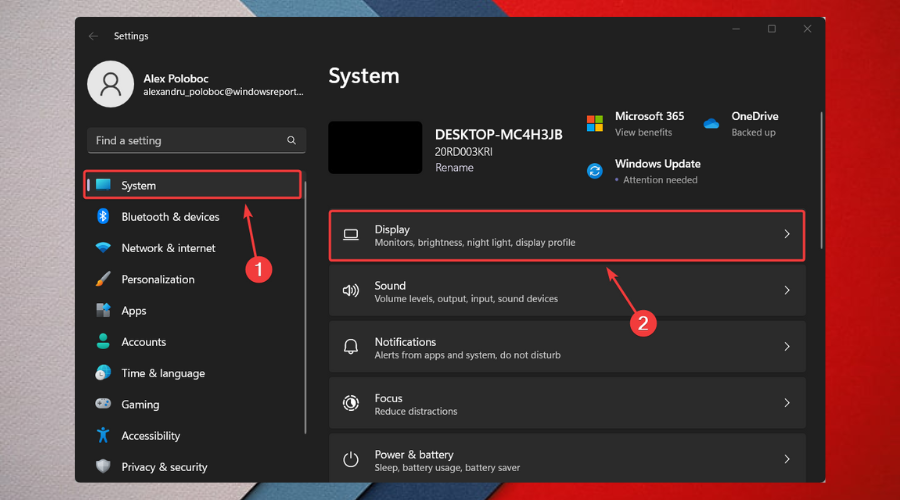
- Altında Çoklu ekranlar, monitörleri değiştirin.
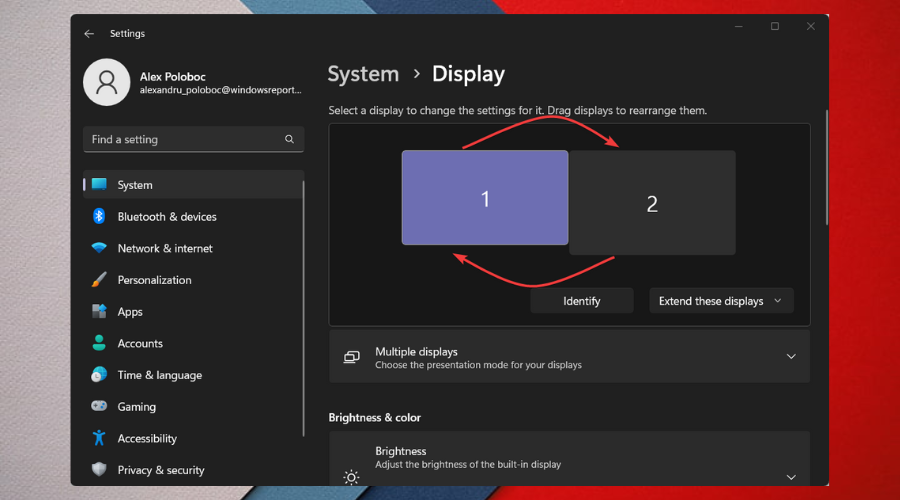
Bu sorunun daha karmaşık bir çözümü olduğunu düşünmüş olabilirsiniz, ama aslında öyle değil. Bu göründüğü kadar basit, aynı derecede etkili.
Yukarıdaki resimde gördüğünüz gibi monitörlerin üst üste geleceği durumlar da olmuştur.
Tek yapmanız gereken monitörleri değiştirmek, ancak ana monitörünüzü mavi olarak tuttuğunuzdan emin olun.
Bir dahaki sefere siz veya arkadaşlarınızdan biri Windows faresinin monitörler arasında sıkışıp kaldığı bir durumda bunu aklınızda bulundurun.
Windows 11'de sahip olabileceğim monitör sayısıyla ilgili bir sınır var mı?
5 veya 8 dememizi beklemiş olabilirsiniz, ancak gerçekte Windows 11, grafik işlemciniz kaldırabildiği sürece istediğiniz kadar monitör kullanmanıza izin verir.
Ayrıca, birden fazla monitör kullanmanın sıfıra yakın riskleri olduğunu unutmayın, bu nedenle gerçekten ne üzerinde çalışmanız gerektiğine bağlıdır.
Ancak, Windows 10/11'de fareniz ikincil monitörde takılırsa, yukarıdaki kılavuza bakın ve yakında bununla işiniz bitecek.
Pek çok kullanıcı, Windows 10/11 fare imlecinin ekranın köşesinde takıldığını bildirdi, bu nedenle bu makaleyi özellikle sizin için yapmaya karar verdik.
Bu kılavuz, bu can sıkıcı sorunu çözmenize yardımcı oldu mu? Deneyiminizi aşağıdaki yorumlar bölümünde bizimle paylaşın.
Hâlâ sorun mu yaşıyorsunuz?
SPONSORLU
Yukarıdaki öneriler sorununuzu çözmediyse, bilgisayarınız daha ciddi Windows sorunları yaşayabilir. Gibi hepsi bir arada bir çözüm seçmenizi öneririz. kale Sorunları verimli bir şekilde çözmek için. Kurulumdan sonra, sadece tıklayın Görüntüle ve Düzelt düğmesine basın ve ardından Onarımı Başlatın.
